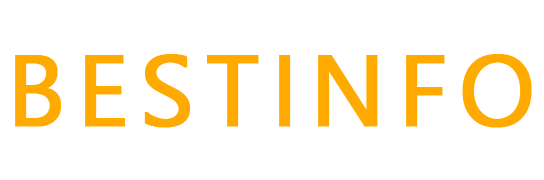Մեսենջերները փոխարինել են «sms» հաղորդագրություններին, հեռախոսազրույցներին ու նույնիսկ կենդանի հաղորդակցությանը։
Ձեզ ենք ներկայացնում հաղորդագրությունների փոխանակման ամենատարածված հավելվածների՝ «Whatsapp»-ի ու «Viber»-ի օգտակար հնարքներ, որ պետք է իմանա այս հավելվածների յուրաքանչյուր բաժանորդ։
♦ Այլ օգտատերերից թաքցրու, թե երբ ես եղել առցանց և երբ ես կարդացել նրանց նամակը
«Whatsapp»
Համապատասխանաբար սեղմիր «Настройки > Учетная запись > Конфиденциальность»։ Այնուհետև ընտրիր, թե ովքեր կարող են տեսնել քո վերջին այցի ժամը, լուսանկարն ու ստատուսը։ Հենց այստեղ կարել է նաև անջատել նամակը կարդալու մասին ծանուցումը։ Սակայն հաշվի առ, որ դու նույնպես կդադարես տեսնել, թե երբ են կարդացել քո նամակները։
«Viber»
Այս դեպքում անհրաժեշտ է սեղմել «Настройки > Конфиденциальность»։ Այստեղ կարող եք անջատել առցանց լինելու և հաղորդագրության ընթերցման մասին ծանուցումը (դու նույնպես կզրկվես այս հնարավորությունից)։
♦ Հաղորդագրություններ գրիր համակարգչի օգնությամբ
«Whatsapp»
«Whatsapp»-ի համակարգչային տարբերակը պարզ ու հեշտ է։ Սեղմիր այստեղ, բացիր հավելվածը սմարթֆոնում, մտիր կարգավորումների բաժին, իսկ անդրոիդ համակարգով աշխատող սարքերում՝ մենյու, այնուհետև «WhatsApp Web», իսկ հետո կարգավորիր «QR» կոդը։

«Viber»
«Viber»-ի դեպքում մի փոքր բարդ է։ Համակարգչում անհրաժեշտ է ծրագիր տեղադրել։ Ինչևէ, «Viber Desktop»-ի միջոցով կարելի է ձայնագրություն ու տեսազանգ կատարել։
♦ Հաղորդագրություններն ուղարկեք էլեկտրոնային փոստին
«Whatsapp»
«WhatsApp»-ում զրուցարաններն ուղարկվում են առանձին-առանձին։ Մտիր անհրաժեշտ զրույցի մեջ, սեղմիր կոնտակտի անունի կամ խմբի վրա (iOS) կամ մտիր մենյու (Android) և սեղմիր «Отправить по E-mail»։
«Viber»
«Viber»-ում բոլոր զրուցարանները միանգամից են ուղարկվում, սակայն միայն տեքստային հատվածը։ Այս գործառույթը կատարելու համար անհրաժեշտ է սեղմել համապատասխանաբար «Настройках > Вызовы и сообщения > Отправить журнал сообщений»:
Հնարքներ միայն «Whatsapp»-ի համար
Անջատիր ձանձրացնող զրուցակիցների ու խմբերի ծանուցումները
Սեղմիր կոնտակտի անունի կամ խմբի անվան վրա և սեղմիր «Не беспокоить» ու ընտրիր գործառույթի տևողությունը։
Տնային էկրանին կարևոր կոնտակտ ավելացրու
Սա կարելի է անել միայն «Android»-ով հագեցած սարքերով։ Գնա անրաժեշտ զրուցարան, սեղմիր մենյուի կոճակին, այնուհետև սեղմիր «Добавить ярлык»։
Տես, թե երբ է զրուցակիցը ստացել ու կարդացել հաղորդագրությունը
Այս գործառույթը «iOS»-ով աշխատող սարքերի դեպքում աշխատում է, պարզապես երբ սեղմում ես ձախ հատվածի ամպիկի վրա։ Իսկ «Android»-ի դեպքում անհրաժեշտ է մատը պահել հաղորդագրության վրա և հետո սեղմել վերևում գտնվող «i» տառը։
Գրիր ինքդ քեզ
Ավտոչատը կարելի է օգտագործել լուսանկարներ, հղումներ, հաղորդագրություններ, աուդիոնշումներ պահպանելու համար՝ որպես գրանցման գրքույկ։
Առանձին ծանուցումներ տեղադրիր կարևոր կոնտակտների վրա
Կարևոր հաղորդագրություններն առանձնացնելու համար հատուկ կոնտակտների համար հատուկ ձայն տեղադրիր։ Չատի ներսում սեղմիր կոնտակտի անունի վրա ու մտիր «Уведомления», այնուհետև ընտրիր հաղորդագրության քեզ առավել դուր եկած ձայնը։